Іноді можна зустріти таке повідомлення від системи: «помилка, відсутня msvcp120.dll» . Це відбувається, якщо ОС не може знайти файл або він модифікований, а також буває, що програмі потрібен один варіант, а в цей час встановлений інший. Подібне трапляється досить рідко, але не виключено.
Додаткові файли зазвичай поставляються в пакеті разом з програмою, але щоб зменшити розмір установки, в деяких випадках їх видаляють. Тому доводиться інсталювати їх самому. Також можливий варіант, що DLL була модифікована або переміщена антивірусом в карантин.
Спосіб 1: Завантаження msvcp120.dll
Щоб самому і без додаткових коштів, інсталювати msvcp120.dll потрібно завантажити її і перемістити в папку за адресою C:\Windows\System32
просто скопіювавши її туди звичним способом копіювання файлів або як відображено на скріншоті нижче.
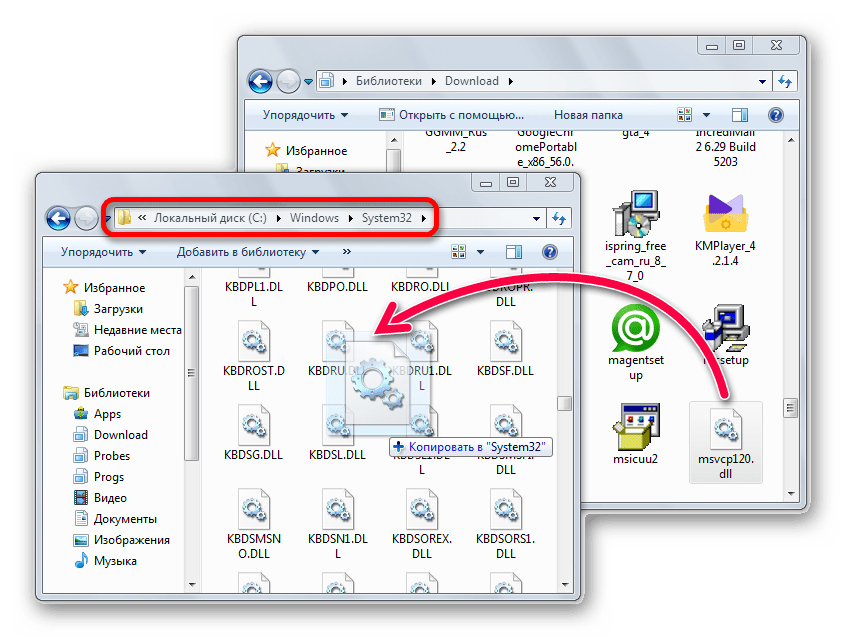
Шлях копіювання бібліотек Може бути різним, для Windows XP , Windows 7 , Windows 8 або Windows 10 Ви можете дізнатися, яким чином і куди поміщати файли, в цій статті . Щоб зробити реєстрацію DLL, прочитайте іншу нашу статтю . Дана процедура потрібна в нестандартних випадках, і зазвичай її проводити не потрібно.
Спосіб 2: Інсталяція Visual C++ 2013
Microsoft Visual C++ 2013 встановлює бібліотеки і різні компоненти, необхідні для використання додатків, створених за допомогою Visual Studio. Щоб усунути помилку з msvcp120.dll, доречно буде інсталювати даний дистрибутив. Програма сама помістить компоненти на їх місце і зробить реєстрацію. Вам не знадобляться інші кроки.
На сторінці скачування потрібно:
- Виберіть мову вашої Windows.
- Натиснути»завантажити" .
- Виберіть х86 для 32-розрядної Windows або х64 для 64-розрядної, відповідно.
- Натисніть &171;Next&187; .
- Прийміть умови Ліцензії.
- Скористайтеся кнопкою & 171; встановити&187; .
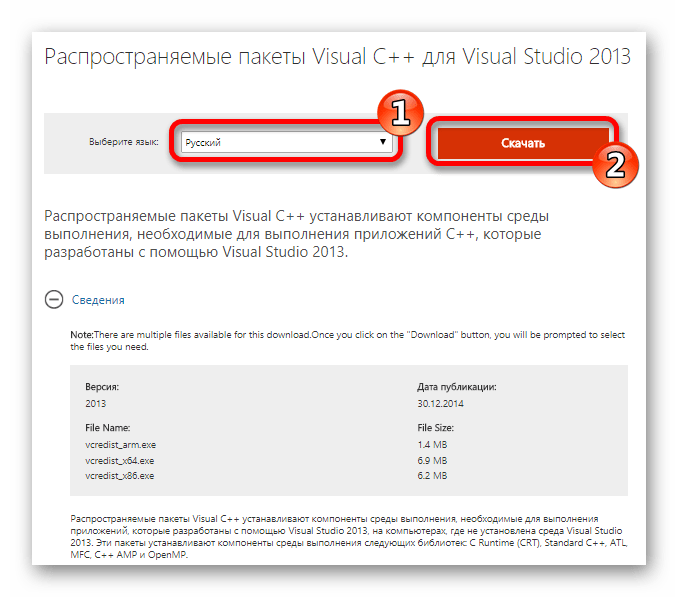
Існує два різновиди пакетів — для комп'ютерів з 32-бітними процесорами і з 64-бітними. Якщо ви не знаєте, який вам потрібен, знайдіть властивості системи, натиснувши на " Комп'ютер» правою кнопкою миші на вашому робочому столі або в стартовому меню ОС, і відкрийте «Властивості» . Перед вами з'явиться інформація, де ви зможете знайти розрядність.
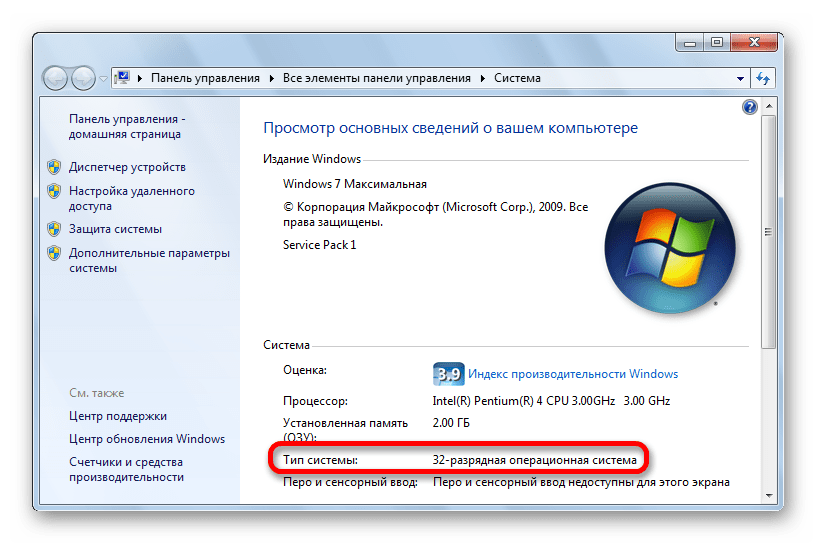
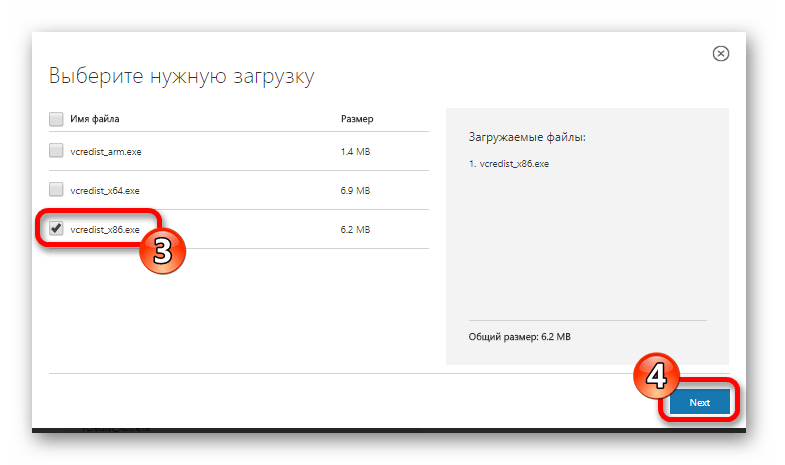
Запустіть установку завантаженого пакета.
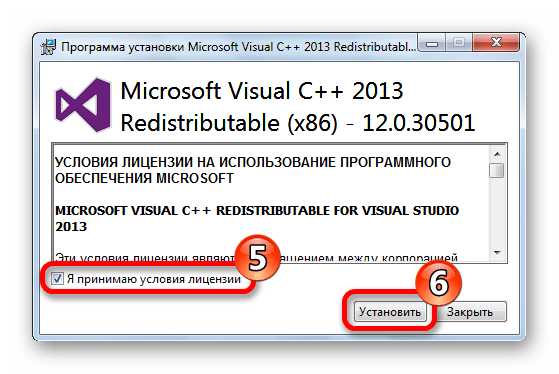
Після завершення процесу msvcp120.dll виявиться в системній директорії і проблема зникне.





